linux在线安装JDK(1.8版本)
在线下载JDK
命令: wget --no-check-certificate --no-cookies --header "Cookie: oraclelicense=accept-securebackup-cookie" http://download.oracle.com/otn-pub/java/jdk/8u131-b11/d54c1d3a095b4ff2b6607d096fa80163/jdk-8u131-linux-x64.rpm

下载读取条:

查看当前文件夹下是否有JDK安装包:

添加执行权限:
命令:chmod +x jdk-8u131-linux-x64.rpm

执行rpm进行安装
命令:rpm -ivh jdk-8u131-linux-x64.rpm
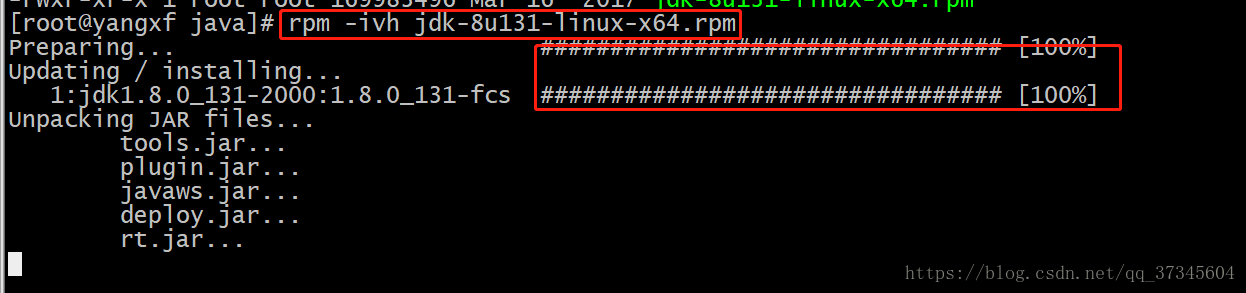
查看JDK是否安装成功
命令:java -version

查看JDK的安装路径,(一般默认的路径:/usr/java/jdk1.8.0_131)
 配置JDK环境变量
配置JDK环境变量1、编辑环境变量
export JAVA_HOME=/usr/java/jdk1.8.0_131
export JRE_HOME=${JAVA_HOME}/jre
export CLASSPATH=.:{JRE_HOME}/lib:$CLASSPATH
export JAVA_PATH={JRE_HOME}/bin
export PATH={JAVA_PATH}

2、编辑 /etc/profile
命令:vim /etc/profile

3、进行环境配置
命令:i 进入编辑模式
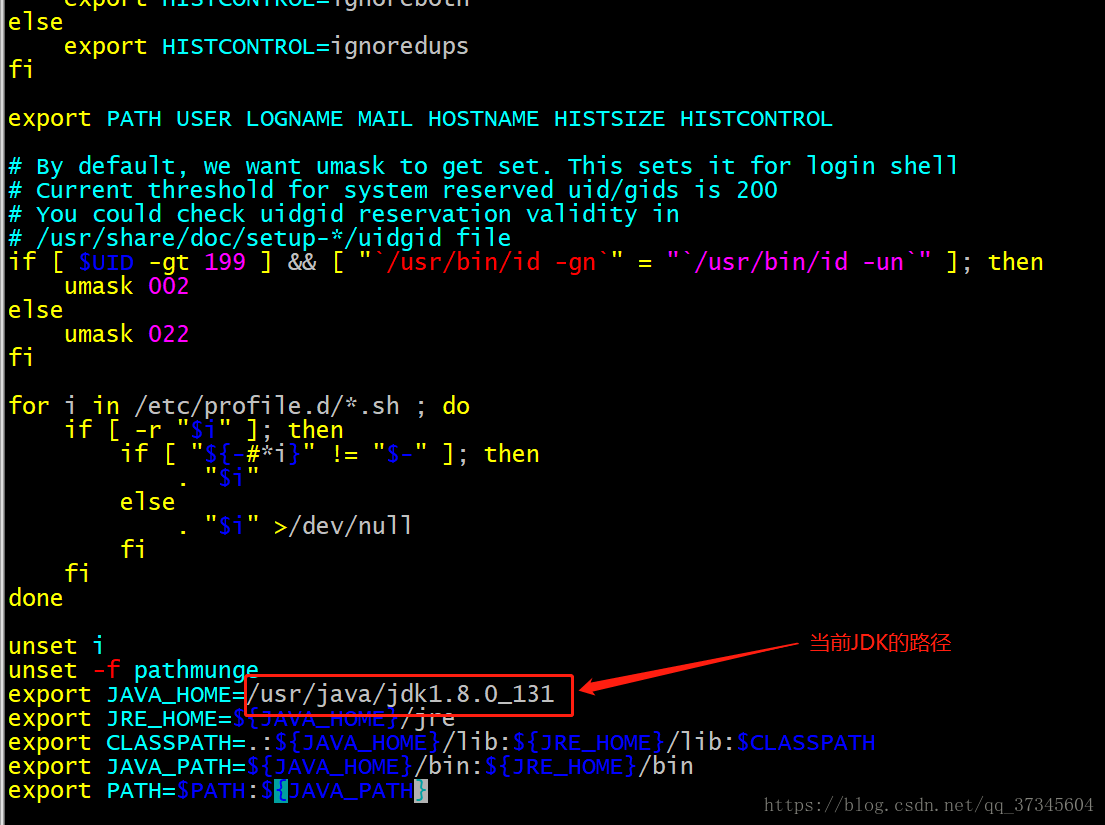
把上面编辑好的粘贴
输入命令: :wq!
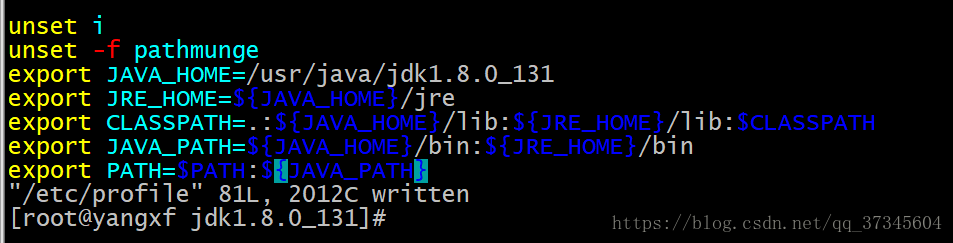
强制保存并退出
让profile立即生效:
source /etc/profile
查看JDK安装情况1、使用javac命令,不会出现command not found
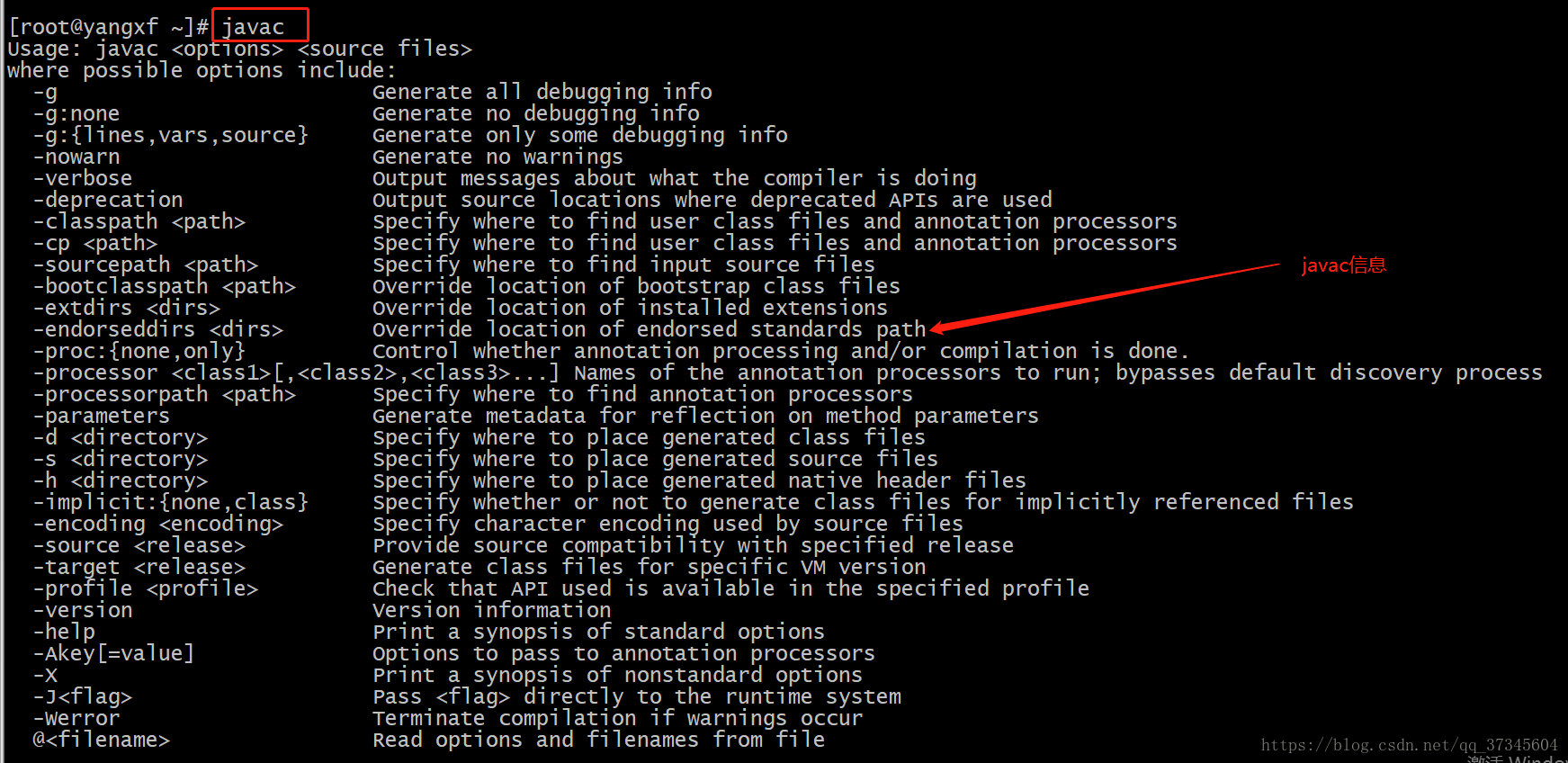
2、命令:java -version

3、 echo $PATH查看自己刚刚设置的环境变量配置是否都正确

yum 安装jdk
1.查看是否已安装JDK,卸载
yum list installed |grep java
- java-1.8.0-openjdk.x86_64 1:1.8.0.121-0.b13.el7_3 @updates
- java-1.8.0-openjdk-headless.x86_64 1:1.8.0.121-0.b13.el7_3 @updates
- javapackages-tools.noarch 3.4.1-11.el7 @base
- python-javapackages.noarch 3.4.1-11.el7 @base
- tzdata-java.noarch 2016j-1.el7 @updates
2卸载CentOS系统Java环境
- [root@192 ~]# yum -y remove java-1.8.0-openjdk* *表时卸载所有openjdk相关文件输入
- [root@192 ~]# yum -y remove tzdata-java.noarch 卸载tzdata-java
3列出java环境安装包
- yum -y list java*
或 [root@192 ~]# yum search java | grep -i --color JDK 查看JDK软件包列表
yum install java-1.8.0-openjdk java-1.8.0-openjdk-devel 安装JDK,如果没有java-1.8.0-openjdk-devel就没有javac命令




【推荐】编程新体验,更懂你的AI,立即体验豆包MarsCode编程助手
【推荐】凌霞软件回馈社区,博客园 & 1Panel & Halo 联合会员上线
【推荐】抖音旗下AI助手豆包,你的智能百科全书,全免费不限次数
【推荐】博客园社区专享云产品让利特惠,阿里云新客6.5折上折
【推荐】轻量又高性能的 SSH 工具 IShell:AI 加持,快人一步
· [.NET]调用本地 Deepseek 模型
· 一个费力不讨好的项目,让我损失了近一半的绩效!
· .NET Core 托管堆内存泄露/CPU异常的常见思路
· PostgreSQL 和 SQL Server 在统计信息维护中的关键差异
· C++代码改造为UTF-8编码问题的总结
· CSnakes vs Python.NET:高效嵌入与灵活互通的跨语言方案对比
· 【.NET】调用本地 Deepseek 模型
· Plotly.NET 一个为 .NET 打造的强大开源交互式图表库
· 上周热点回顾(2.17-2.23)
· 如何使用 Uni-app 实现视频聊天(源码,支持安卓、iOS)
2018-03-21 [开源 .NET 跨平台 Crawler 数据采集 爬虫框架: DotnetSpider] 学习
2017-03-21 Quartz.NET配置